


Aggraffatura
Cosa è la pinzatura?
Consente di stampare l'originale su entrambi i lati della carta e quindi pinzare il documento.
Questa sezione descrive nei dettagli le seguenti due procedure di impostazione.
1. Stampare su carta dello stesso formato dell'originale
2. Ridurre il formato della carta allo stesso modo dell'originale, eseguire un'imposizione 2 in 1 e stampare
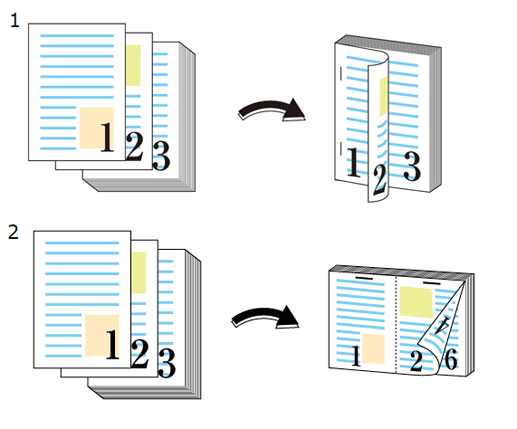
È consigliabile osservare le seguenti indicazioni
Usare la stampa con pinzatura in questi casi.
Quando si desidera stampare un originale con una finitura simile a un libretto
Quando si desidera raggruppare insieme un grande numero di documenti
Lavori di destinazione
Non dipendono dal formato del file.
Strumenti di destinazione
Pannello a sfioramento (lavori archiviati sulle macchine) | Driver stampante | AccurioPro Print Manager | Hot Folder della macchina | AccurioPro Hot Folder |
|---|---|---|---|---|
- | . | . | . | . |
Ambiente operativo ipotizzato
Nome voce | Sommario |
|---|---|
SO | Windows 10 |
Applicazione | Adobe Acrobat Reader DC |
Driver stampante | Driver PS Plug-in |
Opzione | Unità di finitura Per informazioni dettagliate sull'Unità di finitura, consultare "Nome e specifiche di ciascun componente in opzioni di uscita carta" di [Specifiche]. |
- La schermata effettiva visualizzata potrebbe differire a seconda della versione o revisione dell'applicazione e dell'ambiente utilizzato.
- Quando si configura il driver di stampa, assicurarsi di verificare che nessuna delle impostazioni precedenti rimanga nelle schede della voce interessata. Se rimangono impostazioni precedenti, assicurarsi di cancellarle.
Procedura per la stampa con pinzatura (Formato Pieno + Duplex + Pinzato)
Questa sezione descrive la procedura per eseguire la stampa duplex di un originale simplex di formato A4 e per pinzarlo utilizzando Driver PS Plug-in.
Aprire l'originale nell'applicazione, quindi fare clic su [Stampa] nel menu [File].
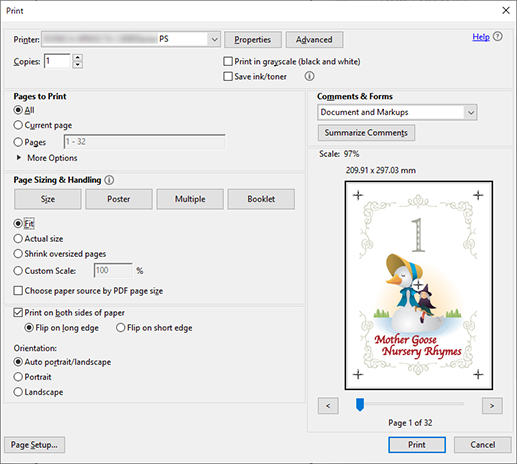
Selezionare la stampante da usare per la stampa e fare clic su [Proprietà].
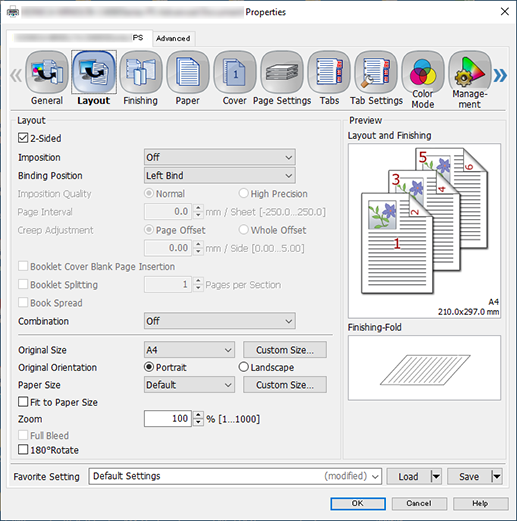
Selezionare la scheda [Layout] e configurare le voci.
Per informazioni dettagliate sulle impostazioni, consultare le impostazioni della scheda [Layout] (descritte dopo la procedura).
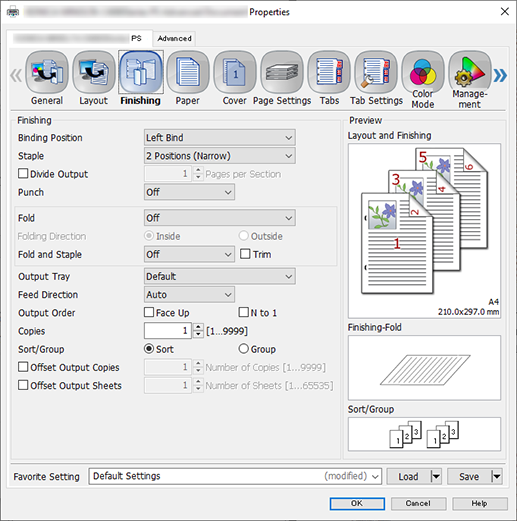
Selezionare la scheda [Finitura] e configurare le voci.
Per informazioni dettagliate sulle impostazioni, consultare le impostazioni della scheda [Finitura] (descritte dopo la procedura).
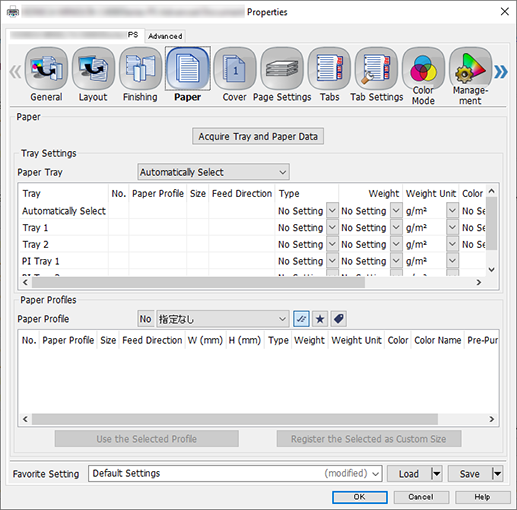
Selezionare la scheda [Carta] e fare clic su [Acquisisci dati della carta e del vassoio].
"
 " viene visualizzato se le informazioni sul vassoio/carta sono state ottenute con successo.
" viene visualizzato se le informazioni sul vassoio/carta sono state ottenute con successo."
 " viene visualizzato se non è stato possibile acquisire le informazioni sul vassoio/carta. Controllare se i componenti come il vassoio di alimentazione carta opzionale sono montati correttamente.
" viene visualizzato se non è stato possibile acquisire le informazioni sul vassoio/carta. Controllare se i componenti come il vassoio di alimentazione carta opzionale sono montati correttamente.
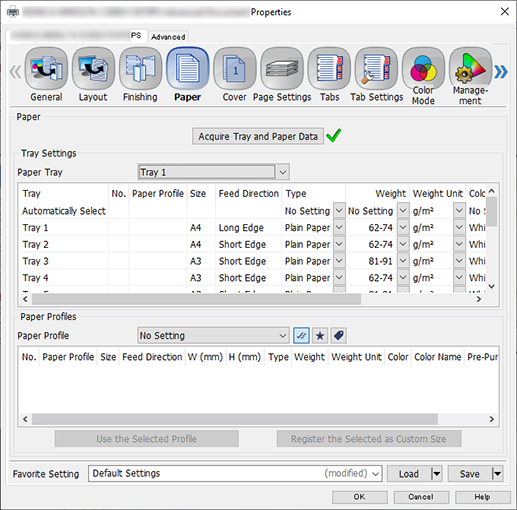
Per [Vassoio Carta], selezionare un vassoio di alimentazione carta in cui è stata caricata carta A4 (bordo lungo) e fare clic su [OK].
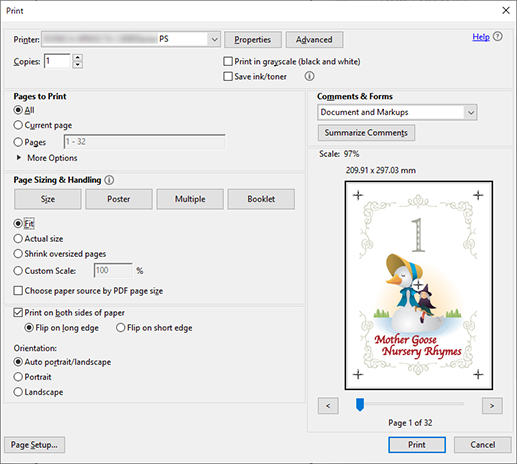
Inserire le [Copie] che si desidera stampare nella schermata [Stampa].
Fare clic su [Stampa].
Impostazioni della scheda [Layout]
Elemento | Valore di impostazione |
|---|---|
[2 Lati] | Aggiungere il segno di spunta |
[Posizione di Rilegatura] | [Rilegatura sinistra] |
[Formato originale] | [A4] |
[Direzione originale] | [Verticale] |
Impostazioni della scheda [Finitura]
Elemento | Valore di impostazione |
|---|---|
[Pinzatura] | Selezionare una delle voci seguenti
|
Procedura per la stampa con pinzatura (2 in 1 + Duplex + Pinzatura)
In questa sezione viene descritta la procedura per la riduzione di originali simplex di formato A4 (PDF) simplex in carta di formato A4, per l'imposizione duplex, per la stampa duplex e per la pinzatura utilizzando Driver PS Plug-in.
Aprire l'originale nell'applicazione, quindi fare clic su [Stampa] nel menu [File].
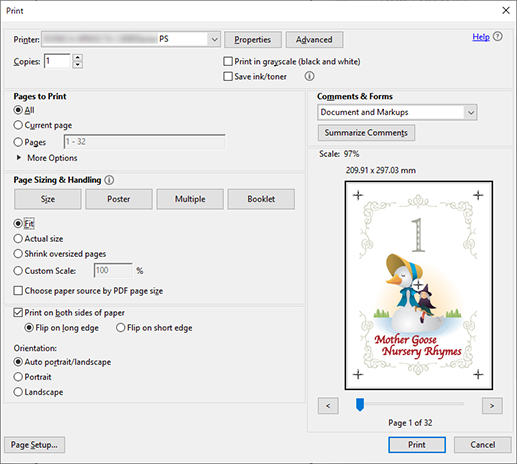
Selezionare la stampante da usare per la stampa e fare clic su [Proprietà].
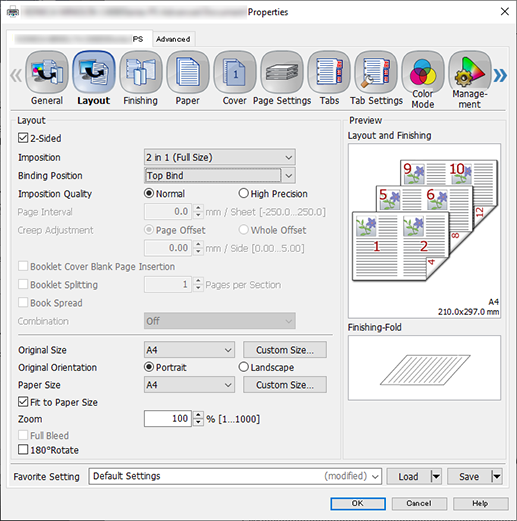
Selezionare la scheda [Layout] e configurare le voci.
Per informazioni dettagliate sulle impostazioni, consultare le impostazioni della scheda [Layout] (descritte dopo la procedura).
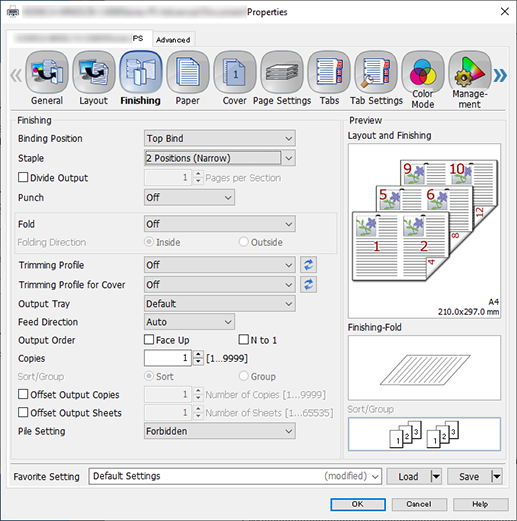
Selezionare la scheda [Finitura] e configurare le voci.
Per informazioni dettagliate sulle impostazioni, consultare le impostazioni della scheda [Finitura] (descritte dopo la procedura).
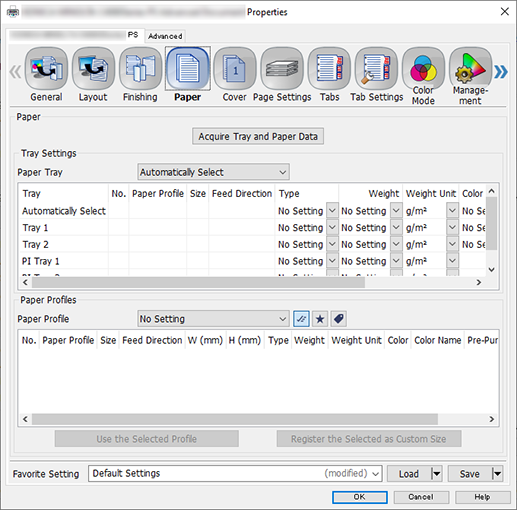
Selezionare la scheda [Carta] e fare clic su [Acquisisci dati della carta e del vassoio].
"
 " viene visualizzato se le informazioni sul vassoio/carta sono state ottenute con successo.
" viene visualizzato se le informazioni sul vassoio/carta sono state ottenute con successo."
 " viene visualizzato se non è stato possibile acquisire le informazioni sul vassoio/carta. Controllare se i componenti come il vassoio di alimentazione carta opzionale sono montati correttamente.
" viene visualizzato se non è stato possibile acquisire le informazioni sul vassoio/carta. Controllare se i componenti come il vassoio di alimentazione carta opzionale sono montati correttamente.
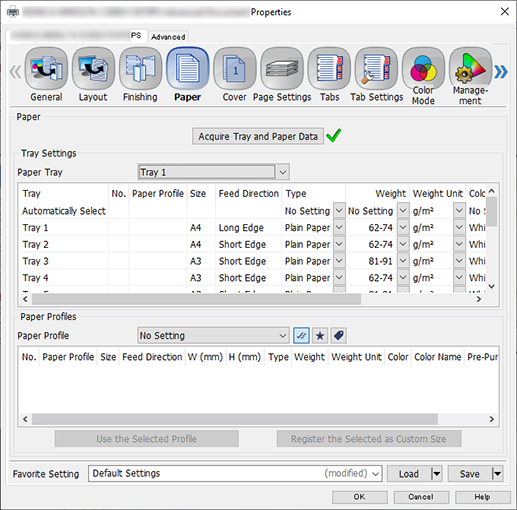
Per [Vassoio Carta], selezionare un vassoio di alimentazione carta in cui è stata caricata carta A4 (bordo lungo) e fare clic su [OK].
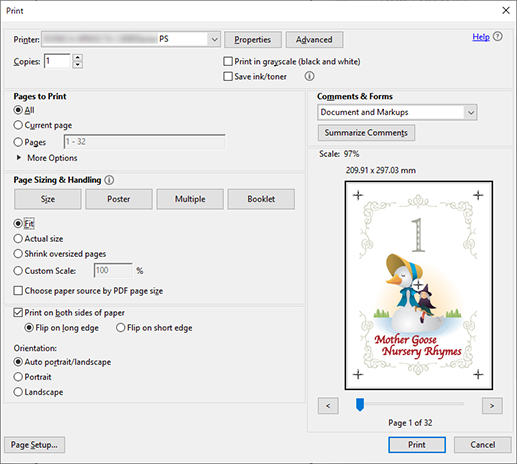
Inserire le [Copie] che si desidera stampare nella schermata [Stampa].
Fare clic su [Stampa].
Impostazioni della scheda [Layout]
Elemento | Valore di impostazione |
|---|---|
[2 Lati] | Aggiungere il segno di spunta |
[Montaggio] | [2 in 1 (Dimensione Intera)] |
[Posizione di Rilegatura] | [Rilegatura superiore] |
[Formato originale] | [A4] |
[Direzione originale] | [Verticale] |
[Formato carta] | [A4] |
[Adatta al formato carta] | Aggiungere il segno di spunta |
Impostazioni della scheda [Finitura]
Elemento | Valore di impostazione |
|---|---|
[Pinzatura] | Selezionare una delle voci seguenti
|


 in alto a destra nella pagina, diventa
in alto a destra nella pagina, diventa  e viene registrata come segnalibro.
e viene registrata come segnalibro.